Đảm bảo rằng người dùng có thể tối đa hóa việc phân bổ băng thông cho các ứng dụng và dịch vụ yêu thích của mình là một trong nhiều tính năng của tài khoản đám mây Linksys. Công cụ Media Prioritization cho phép bạn ưu tiên các thiết bị hoặc ứng dụng truyền trực tuyến, với nhiều băng thông hơn để sử dụng tốt nhất trên mạng gia đình của bạn.
Bài viết này sẽ hướng dẫn bạn cài đặt các ứng dụng hoặc game trực tuyến lên băng thông ưu tiên cao hơn bằng tài khoản đám mây.
LƯU Ý: Đảm bảo nút Prioritization được kích hoạt trước khi thực hiện bất kỳ điều gì khác.
![]()
Cài đặt băng thông ưu tiên cao hơn cho game, ứng dụng
Bước 1:
Truy cập tài khoản đám mây. Để tạo tài khoản đám mây, bạn hãy làm theo hướng dẫn sau.
Lưu ý trước khi bạn bắt đầu: Nếu bạn tạo tài khoản đám mây Linksys lần đầu tiên, bạn nên kết nối với mạng không dây của Smart Wi-Fi Router, để kết hợp tài khoản mới của bạn trên Linksys Smart Wi-Fi Router.
B1: Mở trình duyệt và nhập “linksyssmartwifi.com” vào thanh Address và nhấn ENTER để truy cập trang đăng nhập.
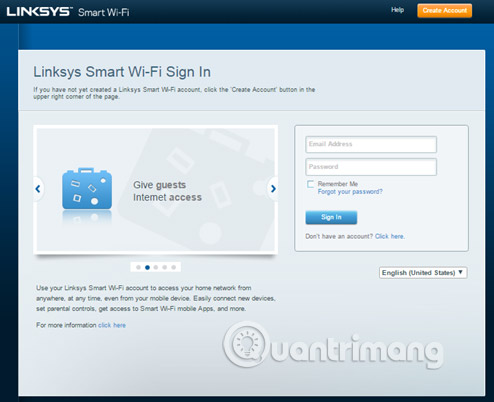
B2: Nhấp vào liên kết Click here.
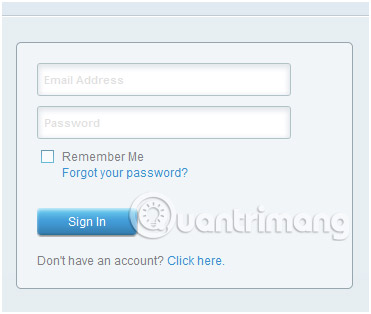
B3 -Tạo một tài khoản: Nhập thông tin cần thiết vào các trường được cung cấp. Đọc và chấp nhận End User License Agreement, Terms of Service và Privacy Statement, sau đó nhấp vào Create My Account. Bạn sẽ nhận được một email, yêu cầu bạn kích hoạt tài khoản của mình.
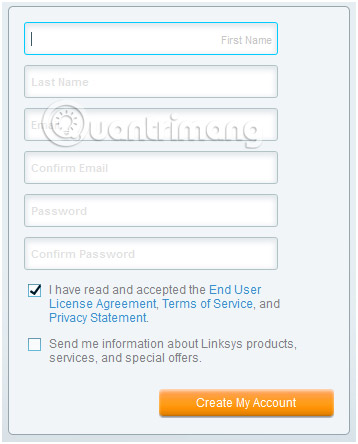
Việc chọn tùy chọn Send me information about Linksys products, services, and special offers là không bắt buộc.
Nếu trang xuất hiện bị lỗi (ví dụ, không có trường nào để nhập), hãy refresh lại trang hoặc thử sử dụng một trình duyệt web khác vì có thể có plug-in hoặc tiện ích bổ sung đã lỗi thời.
B4: Kiểm tra hộp thư đến trong email của bạn. Mở tin nhắn từ Linksys Smart Wi-Fi Mailer.
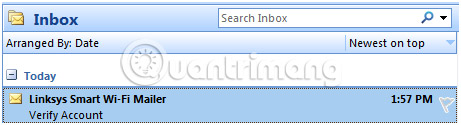
LƯU Ý: Nếu không tìm thấy thư trong hộp thư đến (Inbox), hãy kiểm tra thư mục Junk hoặc Spam (thư rác). Nếu bạn chưa nhận được hoặc đã nhỡ xóa mất thư, hãy yêu cầu gửi lại email xác thực.
B5 - Kích hoạt tài khoản của bạn: Nhấp vào liên kết trong email bạn đã nhận để kích hoạt tài khoản đám mây Linksys mà bạn vừa tạo. Điều này sẽ mở ra một cửa sổ mới, đưa bạn đến trang Linksys Smart Wi-Fi.

B6: Bạn sẽ thấy thông báo Account is now validated, sau khi tài khoản được xác thực. Nhấp vào liên kết here để đăng nhập.
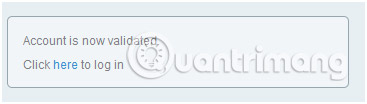
LƯU Ý: Bạn cũng có thể nhấp vào nút Login ở góc trên của cửa sổ.
B7 - Đăng nhập: Nhập địa chỉ email và mật khẩu tài khoản đám mây Linksys bạn vừa tạo rồi nhấp Sign In.
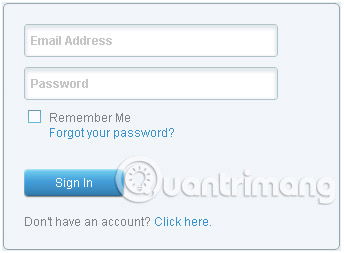
B8 - Liên kết Router: Liên kết Router với tài khoản của bạn bằng cách nhập mật khẩu admin của router vào khoảng trống được cung cấp và nhấp vào Ok.
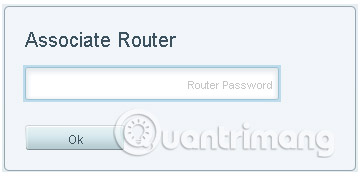
GHI CHÚ:
Mật khẩu router được đặt là admin theo mặc định. Tuy nhiên, nếu bạn đã thay đổi nó, hãy sử dụng mật khẩu router hiện tại để thay thế.
Chỉ có thể thực hiện liên kết router khi bạn hiện đang kết nối với mạng gia đình của mình. Bạn không thể kết hợp tài khoản của mình từ xa.
Nếu bạn có một số lần đăng nhập không thành công, điều này có thể dẫn đến tài khoản của bạn bị tạm thời ngừng hoạt động. Trong trường hợp bạn không thể nhớ mật khẩu của mình, bạn phải thực hiện reset mật khẩu, sau đó quay lại để đăng nhập một lần nữa.
Bây giờ bạn đã tạo thành công tài khoản đám mây Linksys của mình và liên kết nó với Linksys Smart Wi-Fi Router. Giờ đây, bạn có thể quản lý Linksys Smart Wi-Fi Router bằng tài khoản đám mây Linksys của mình từ mọi nơi, thông qua trình duyệt web hoặc sử dụng ứng dụng Linksys.
Bước 2:
Nhấp vào Media Prioritization.
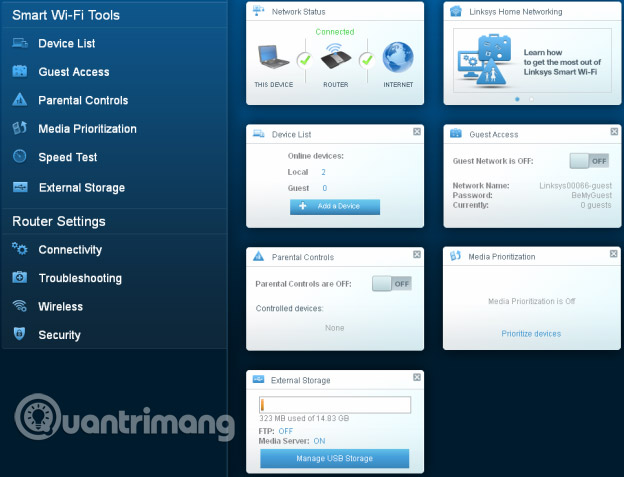
Bước 3:
Chọn một ứng dụng từ danh sách thả xuống.
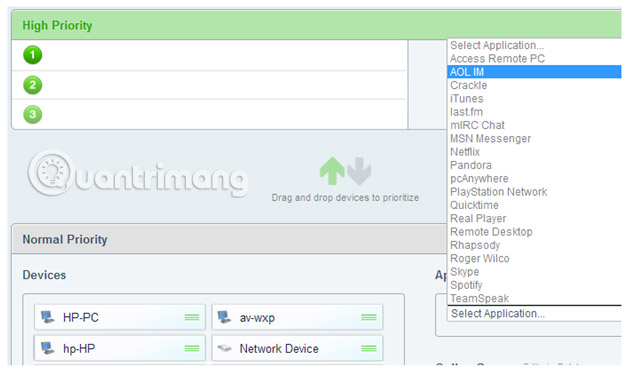
Bước 4:
Nhấp vào phần tử công cụ ngay bên cạnh danh sách Applications.
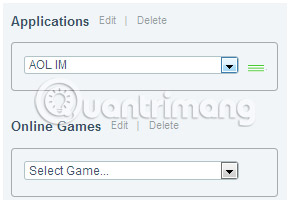
Bước 5:
Kéo và thả ứng dụng từ danh sách Normal Priority vào phần High Priority.
Bạn có thể sử dụng các thứ tự 1, 2 hoặc 3 để xác định mức độ ưu tiên bạn muốn sử dụng.
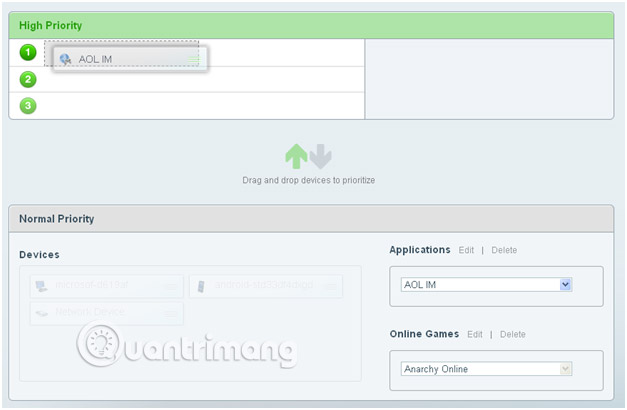
Bước 6:
Nhấp vào Ok.
Bây giờ, bạn đã thiết lập thành công sự ưu tiên cho các ứng dụng bằng tài khoản đám mây.
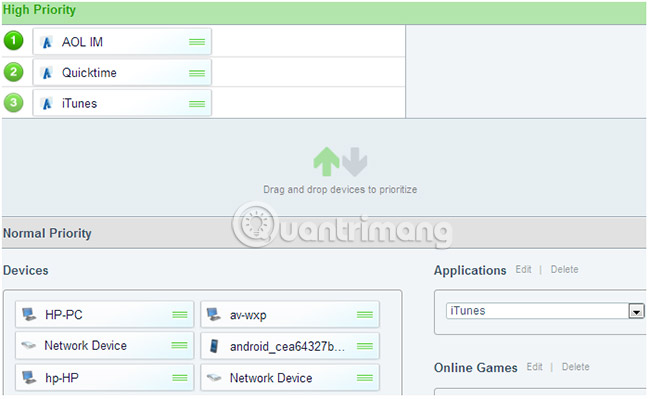
Ngoài các ứng dụng, bạn cũng có thể thêm các game trực tuyến mà bạn muốn có mức độ ưu tiên băng thông cao hơn. Để thực hiện việc này, hãy làm theo các bước ở trên nhưng áp dụng cho phần Online Games được tìm thấy trong phần Normal Priority.
QUAN TRỌNG: Đối với người dùng phát trực tuyến video và nhạc, bạn nên đặt dịch vụ hoặc ứng dụng trong phần High Priority để có trải nghiệm phát trực tuyến tối ưu.
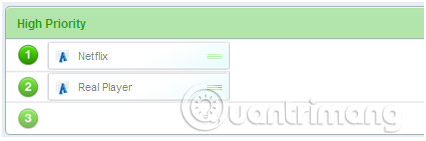
Mở rộng mạng của bạn
Ngoài việc định cấu hình các tính năng nâng cao của các Smart Wi-Fi Router, bạn vẫn có thể làm được nhiều việc hơn. Bằng cách kết nối các thiết bị bổ sung, bạn có thể mở rộng tín hiệu không dây để thích ứng với các khu vực khó tiếp cận trong nhà, và thậm chí kết nối nhiều thiết bị hơn (cả có dây và không dây) để chơi game hoặc giải trí.
Xem thêm:
 Công nghệ
Công nghệ  AI
AI  Windows
Windows  iPhone
iPhone  Android
Android  Học IT
Học IT  Download
Download  Tiện ích
Tiện ích  Khoa học
Khoa học  Game
Game  Làng CN
Làng CN  Ứng dụng
Ứng dụng 
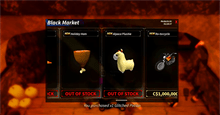






 Play Together
Play Together  Cấu hình máy chơi game
Cấu hình máy chơi game  Code game
Code game  Liên Quân
Liên Quân  ĐTCL
ĐTCL 









 Linux
Linux  Đồng hồ thông minh
Đồng hồ thông minh  macOS
macOS  Chụp ảnh - Quay phim
Chụp ảnh - Quay phim  Thủ thuật SEO
Thủ thuật SEO  Phần cứng
Phần cứng  Kiến thức cơ bản
Kiến thức cơ bản  Lập trình
Lập trình  Dịch vụ công trực tuyến
Dịch vụ công trực tuyến  Dịch vụ nhà mạng
Dịch vụ nhà mạng  Quiz công nghệ
Quiz công nghệ  Microsoft Word 2016
Microsoft Word 2016  Microsoft Word 2013
Microsoft Word 2013  Microsoft Word 2007
Microsoft Word 2007  Microsoft Excel 2019
Microsoft Excel 2019  Microsoft Excel 2016
Microsoft Excel 2016  Microsoft PowerPoint 2019
Microsoft PowerPoint 2019  Google Sheets
Google Sheets  Học Photoshop
Học Photoshop  Lập trình Scratch
Lập trình Scratch  Bootstrap
Bootstrap  Năng suất
Năng suất  Game - Trò chơi
Game - Trò chơi  Hệ thống
Hệ thống  Thiết kế & Đồ họa
Thiết kế & Đồ họa  Internet
Internet  Bảo mật, Antivirus
Bảo mật, Antivirus  Doanh nghiệp
Doanh nghiệp  Ảnh & Video
Ảnh & Video  Giải trí & Âm nhạc
Giải trí & Âm nhạc  Mạng xã hội
Mạng xã hội  Lập trình
Lập trình  Giáo dục - Học tập
Giáo dục - Học tập  Lối sống
Lối sống  Tài chính & Mua sắm
Tài chính & Mua sắm  AI Trí tuệ nhân tạo
AI Trí tuệ nhân tạo  ChatGPT
ChatGPT  Gemini
Gemini  Điện máy
Điện máy  Tivi
Tivi  Tủ lạnh
Tủ lạnh  Điều hòa
Điều hòa  Máy giặt
Máy giặt  Cuộc sống
Cuộc sống  TOP
TOP  Kỹ năng
Kỹ năng  Món ngon mỗi ngày
Món ngon mỗi ngày  Nuôi dạy con
Nuôi dạy con  Mẹo vặt
Mẹo vặt  Phim ảnh, Truyện
Phim ảnh, Truyện  Làm đẹp
Làm đẹp  DIY - Handmade
DIY - Handmade  Du lịch
Du lịch  Quà tặng
Quà tặng  Giải trí
Giải trí  Là gì?
Là gì?  Nhà đẹp
Nhà đẹp  Giáng sinh - Noel
Giáng sinh - Noel  Hướng dẫn
Hướng dẫn  Ô tô, Xe máy
Ô tô, Xe máy  Tấn công mạng
Tấn công mạng  Chuyện công nghệ
Chuyện công nghệ  Công nghệ mới
Công nghệ mới  Trí tuệ Thiên tài
Trí tuệ Thiên tài